哈喽小伙伴们好,我是Stark-C~
众所周知,NAS的全称其实叫做“Network Attached Storage”,中文名叫“网络附加存储”。简单来说,它是一种专用的文件存储设备,通过网络连接,允许多个用户和设备访问和共享存储的数据。
也就是说,NAS的核心之一就在于其支持的网络协议,这些协议决定了我们如何访问和管理存储在设备上的数据。不同的协议适用于不同的操作系统和使用场景,了解它们的特点和用途,可以帮助我们更好地配置NAS设备,以满足多样化的使用需求。

所以接下来的内容,我就以极空间NAS上支持的Samba、WebDAV、DLNA、SFTP、FTP、NFS等协议为例,和大家讨论下各协议的功能和用途,并实机演示下各协议的实机应用场景。如果小伙伴们还有其它的玩法和建议,也欢迎评论区分享~
一、Samba(SMB)协议SMB应该是最常见,也是大家使用最多的网络协议了。因为这个协议兼容性极好,大家生活中常见的电脑,手机,智能电视,以及打印机等,基本都是支持SMB协议的。
SMB协议的全称为“Server Message Block”,它最初由IBM公司发明,后来被微软和英特尔进一步发展和推广。SMB协议基于客户端-服务器模型,允许客户端通过网络请求服务器上的资源,服务器则响应这些请求并提供所需资源。
简单来说,SMB协议就是文件共享的一种方式,就像我们交流的一种语言,而各设备就是通过SMB协议这各“共同的语言”来实现共享文件和资源,让它们之间实现交流和合作。
在NAS中最常用的就是通过SMB协议将局域网中的NAS设备上的共享文件夹挂载到本地计算机上,实现文件的集中存储和统一管理,甚至可以将NAS的硬盘当做本地硬盘一样使用。
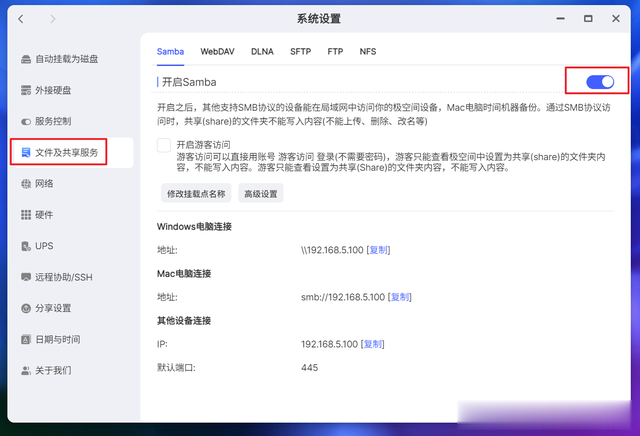
极空间的各大协议在“系统设置--文件及共享服务”中,第一个便是SMB协议(Samba),我们需要手动开启即可。
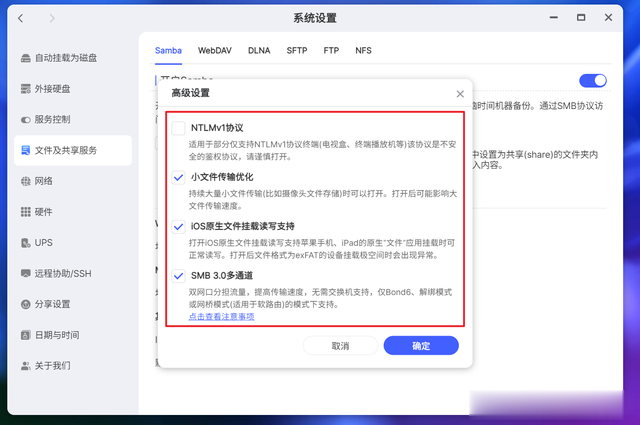
需要说明的是,极空间对于SMB协议还有多项优化,比如说支持小文件传输优化、iOS原生挂载,以及支持SMB3.0多通道。SMB3.0多通道除了可以让局域网内的传输速度翻倍叠加,还拥有非常不错的容错能力(啥时候有空专门为大家出一期SMB多通道的玩法)。

然后来到电脑这边,咱们以Windows为例,可以直接在“此电脑--网络在”中搜寻到局域网内的极空间NAS(前提是你已经打开电脑的网络共享)。
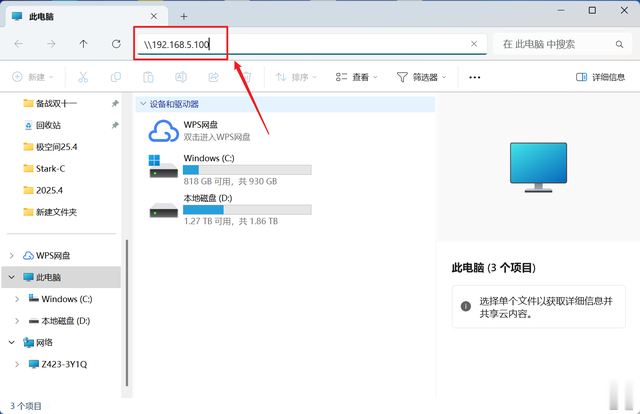
或者直接在“我的电脑”地址栏输入“ 双反斜杠+极空间IP”并回车,就能快速打开极空间NAS。
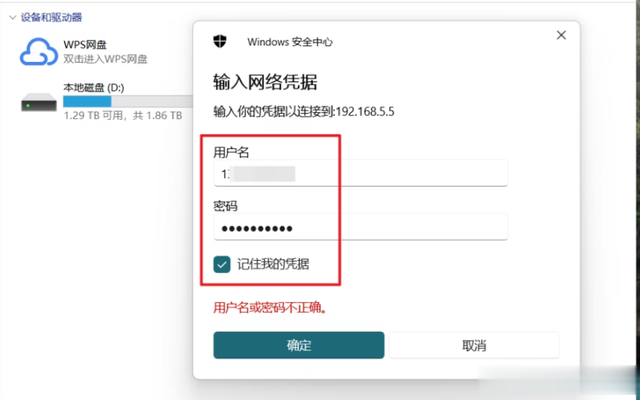
首次登录需要输入极空间的用户名和密码,如果是在自己的常用电脑上可以勾选“记住我的凭证”,这样就用不着每次登录都要输入账号和密码了。
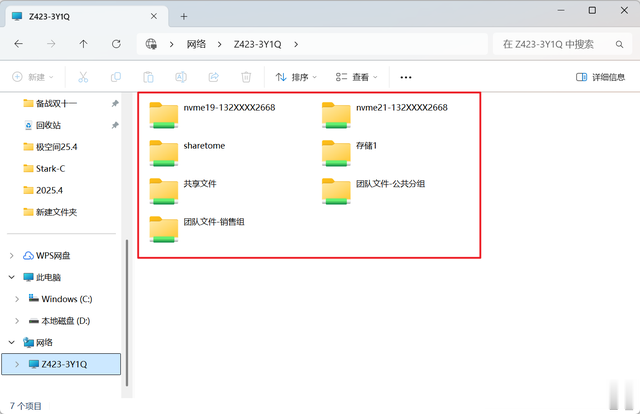
登录进来之后就能看到极空间共享出来的硬盘文件了,相当于我们直接把极空间的整个共享文件夹都挂载到我们电脑上了,并且也可以和本地硬盘一样使用。
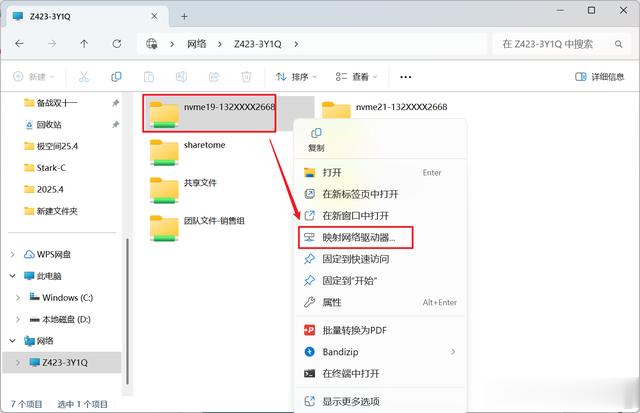
但是目前还是没有我们电脑自己的本地硬盘使用起来方便,因为它没有和本地硬盘一样在“此电脑”中直接显示。怎么办?很简单,比如说我想将它其中一个M.2 SSD的存储空间挂载到“此电脑”中直接显示,我们直接对着此M.2 SSD鼠标右键,选择“映射网络驱动器”。
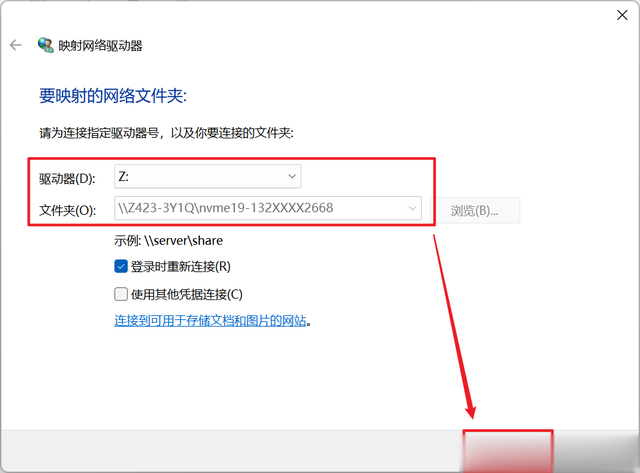
然后电脑会自动为它分配一个未被占用的驱动器名称,咱们直接点“完成”即可。

这样,我们就能在“此电脑”中的网络位置看到映射过来的极空间硬盘存储空间。
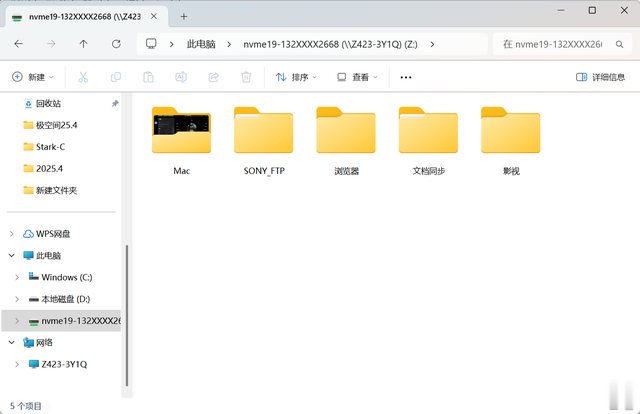
使用起来也和本地硬盘一样,非常方便。
二、WebDAV协议前面说的SMB协议虽好,但是它有个弊端,就是它只能局域网内使用。如果在外网时候,比如说怎么将家里极空间NAS的硬盘挂载到公司的电脑呢?这就需要用到WebDAV协议了。
WebDAV协议全称为“Web-based Distributed Authoring and Versioning”,它是一种基于HTTP协议的扩展,它允许用户通过网络对远程主机上的文件进行读写、编辑和删除操作,提供了在Web服务器上进行文件管理的标准化解决方案。
简单来说,WebDAV让文件管理不再局限于本地电脑,而是扩展到了整个互联网,比如说咱们折腾的Alist网盘挂载,或者搭建小雅影视中心,其实就是以WebDAV协议来连接的。
需要说明的是,如果要将NAS硬盘远程挂载到任何我们需要的地方,需要具备前提条件:就是需要有公网IP,或者已做好内网穿透。
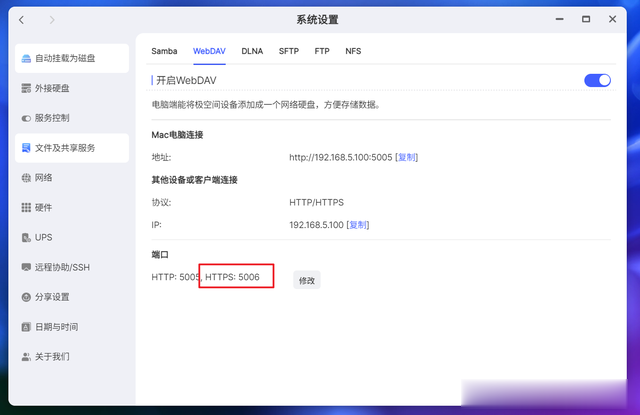
首先和SMB一样,我们需要先在极空间“系统设置--文件及共享服务--WebDAV”,将WebDAV服务开启。这里需要留意到页面下方的HTTPS“端口设置”,稍后就会用到,我们也可以在这里修改端口。

因为我这里使用的是公网IPv4,所以还需要在路由器上做一个端口转发。外网需要的是https连接,极空间https对应的端口是5006,我们就在路由器里面对5006端口做个转发就可以了。

然后我们还需要下载一个并安装一个软件【Raidrive】。
下载地址:https://www.raidrive.com/download
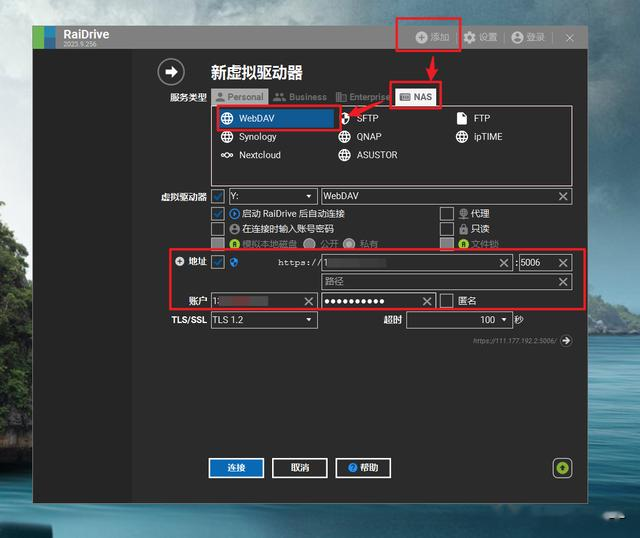
打开安装好的Raidrive软件。依次点击“添加--NAS--WebDAV”:
地址:勾选https:后面可以直接填公网IP,DDNS之后的域名更好端口:5006账户和密码:极空间真实的账户和密码完成后点“连接”即可。
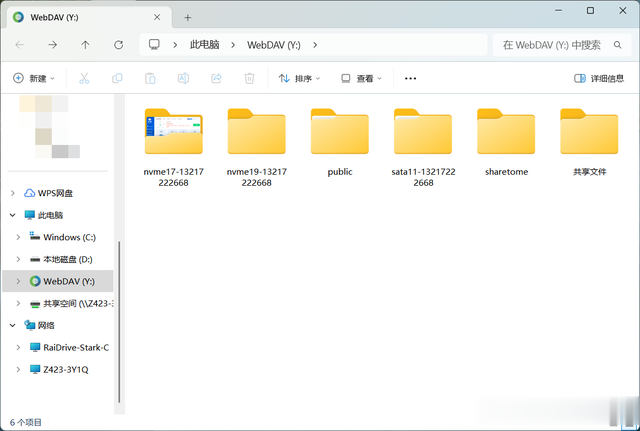
然后又成功挂载到了极空间的硬盘。不过这里挂载的是极空间所有共享文件,怎么和前面SMB一样挂载指定文件夹呢?
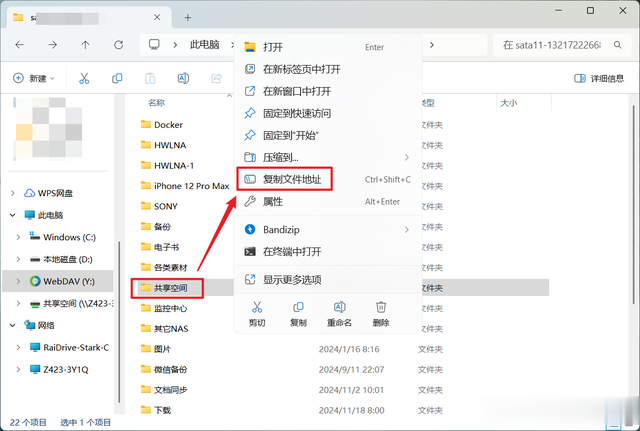
这里依然以我这边的”共享空间“文件夹为例,选中之后鼠标邮件,选择”复制文件地址“。
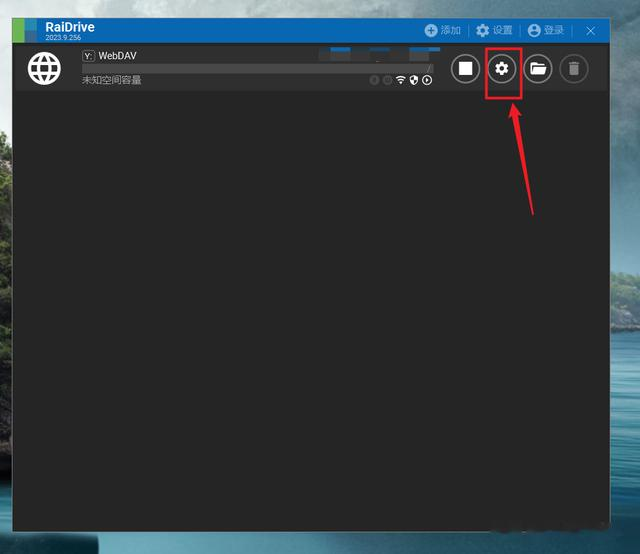
回到Raidrive软件,这里有我们刚刚做好的连接,点击“设置”图标。
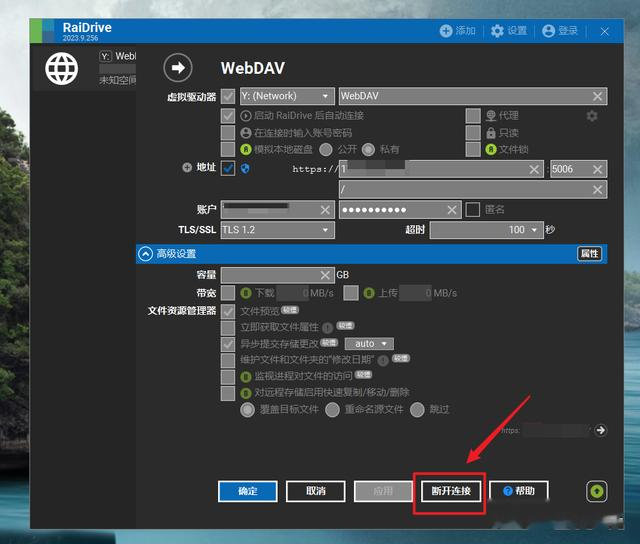
点“断开连接”。

地址下面便是填写路径的地方,只不过咱们需要改成“/XXXX/XXXX”的格式即可。

WebDAV协议是自动挂载到电脑的文件资源管理器里面的,只不过是和SMB一样显示在“网络位置”里面,但并不妨碍我们直接使用。
三、DLNA协议DLNA的全称为“Digital Living Network Alliance”,中文名为“数字生活网络联盟”。它是一种用于家庭娱乐设备之间共享和传输多媒体内容的网络协议,从而实现不同品牌和类型的设备之间的互联互通,使用户能够轻松访问和播放音频、视频和图片等内容。
通俗来说,我们可以将DLNA协议理解为一种“家庭媒体管家”,它可以让我们通过DLNA网络协议,轻松地在不同的设备之间共享和播放音乐、视频、照片等多媒体内容。举个最常见的例子,很多智能电视的投屏功能其实就是基于DLNA协议。
生活中支持DLNA协议的设备其实还是很多的,比如说电脑,智能电视,以及智能音箱。而我们通过极空间NAS的DLNA协议,就可以将极空间中的音频、视频和图片等内容推送到我们需要的设备,并且还是一键直连,非常便捷。

因为DLNA协议并不像前面说的SMB或者WebDAV协议那样连接的时候需要身份密码验证,它是完全开放,允许任何人直接访问共享内容的。所以极空间为了安全考虑,它的DLNA协议是支持自定义访问目录。
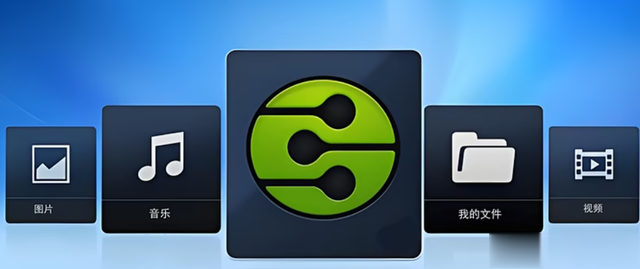
DLNA协议使用起来非常简单,只要设备之间都支持这个功能,就能直接访问连接。比如说我在今年1月份的时候,就为大家分享过家里的老电视通过DLNA协议连接极空间,从而实现流媒体播放功能的教程。

还有,如果家里的智能音箱支持DLNA协议,我们在使用手机端的极音乐听歌的时候,就可以一键将正在收听的歌曲推送到智能音箱播放,比蓝牙更方便。

如果使用的是Windows电脑,可以直接在Microsoft Store下载并安装一个DLNA Browser的应用程序,就可以很好的管理和播放局域网内任何支持DLNA协议的设备了(除了极空间NAS,还包括电脑)。
PS:虽说Windowe电脑的Media Player也是支持DLNA功能的,但是上古反人类操作实在是用起来难受~
四、SFTP协议SFTP协议全称为“SSH File Transfer Protocol”,一般用于文件传输、目录管理、文件加密和身份验证等使用场景。
SFTP协议从名字就可以看出,这个协议是通过SSH(Secure Shell)建立连接的,而SSH是通过加密数据传输,安全性较高,所以SFTP协议一般用于是用在防止数据被窃取或篡改这样的使用场景。
但是因为SFTP协议需要使用到SSH连接,除了需要特定的客户端软件,有的时候还涉及到很多专业的命令行,所以SFTP协议操作相对复杂,并且需要用户具备一定的技术知识。也就是说,SFTP协议一般是专业人士和开发人员才会用到的,而我们绝大多数的极空间用户其实用不到这个协议(不会用~)。
以下只是列举下我个人的一些基本使用场景,新手小白建议看看就好,并不建议大家跟着操作!切记!!
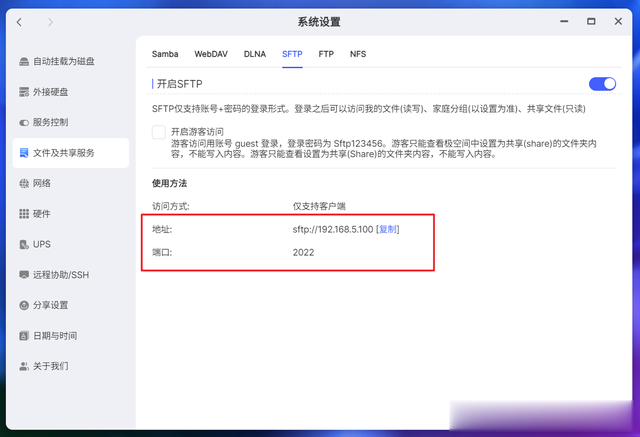
我们在开启极空间的SFTP协议之后,页面下方会给出一个地址和端口,这个我们等下会用到。

这里以Windows电脑上最常用的SFTP客户端--WinSCP工具为例,先去官网下载并安装。
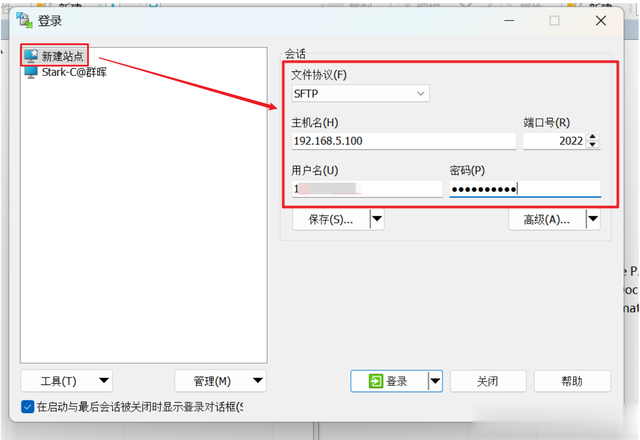
安装好之后打开,点“新建站点”,文件协议当然是“SFTP”,主机名和端口号就是极空间SFTP协议页面给出的地址和端口,用户名和密码当然是咱们极空间登录的账号和密码,完成后点“登录”。
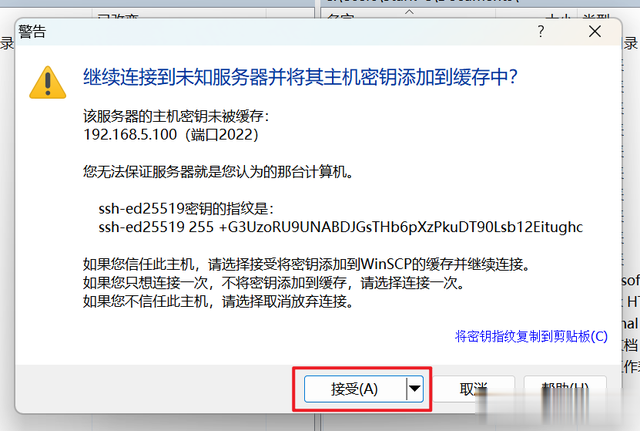
这里会弹出一个窗口,直接点“接受”。
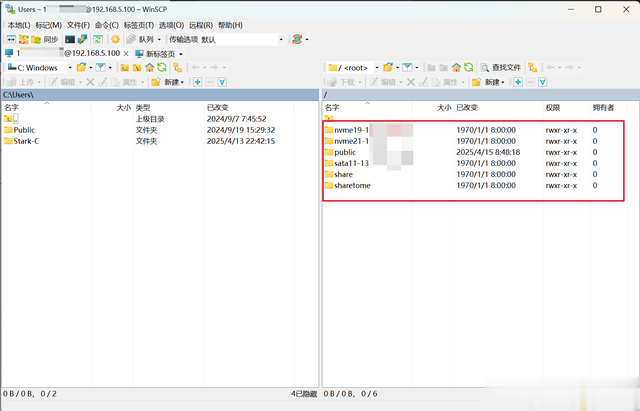
这样我们就能看到极空间内部的存储空间,以及共享文件了。
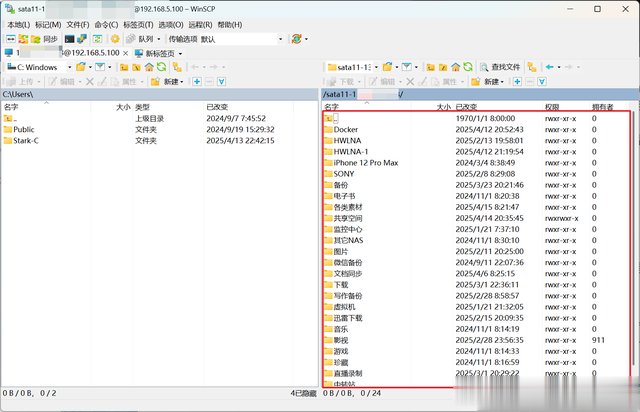
有经验的小伙伴可以直接对内部的文件进行上传、下载、删除、重命名等一系列的文件管理操作,具体的这里就不多说(因为我也不敢呀~)。
五、FTP协议FTP协议全称为“File Transfer Protocol”,没错,它其实和前面介绍的SFTP协议几乎差不多,使用场景也几乎一致,同样支持文件的上传、下载、删除和管理。
但是,和SFTP所不同的是,它采用的是TCP/IP协议族进行的明文传输,而不是SSH协议的加密传输。也就是说,它的安全性相对较差,但是呢,它的传输速度比SFTP要快一些,所以FTP协议适合在内部网络或安全环境中使用。
相对SFTP协议,FTP协议对于我们普通用户来说还是具有一定的使用场景的。比如说我在去年的时候就分享过将索尼相机通过FTP协议连接到极空间NAS,然后实现拍照自动上传或备份的教程。
除了搭配相机的玩法,我们还可以和SMB一样,将极空间内部的存储空间挂载到本地电脑。

同样的,我们在极空间中开启FTP协议之后,还是需要记下页面下方给出的地址和端口。

然后打开Windows“此电脑”,在空白位置鼠标右键,选择“添加一个网络位置”
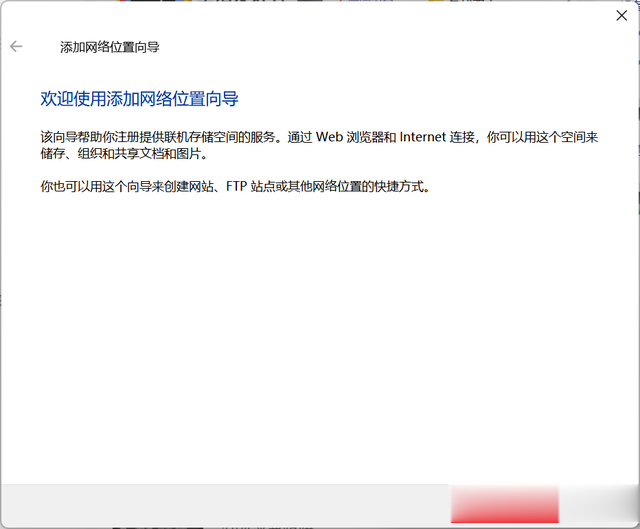
进入向导,点击下一步。

选中“选择自定义网络位置”,下一步。

输入极空间那边记下来的“IP:端口号”,下一步。

这里可以为我们连接的网络位置随意命名。

最后点“完成”。

登录的时候需要输入密码,如果是经常使用,记得勾选“保存密码”。
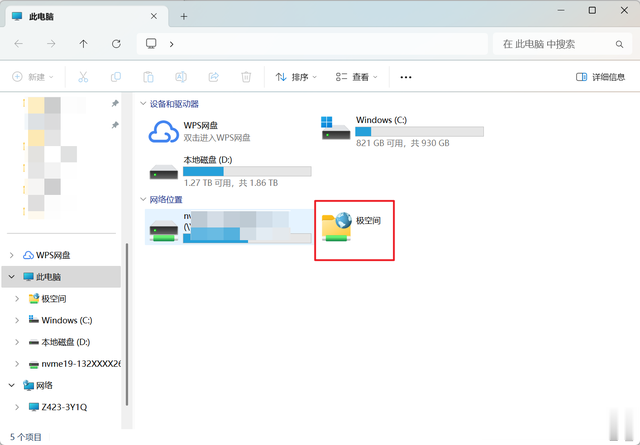
这样我们就能在网络位置中看到加入进来的FTP连接了。
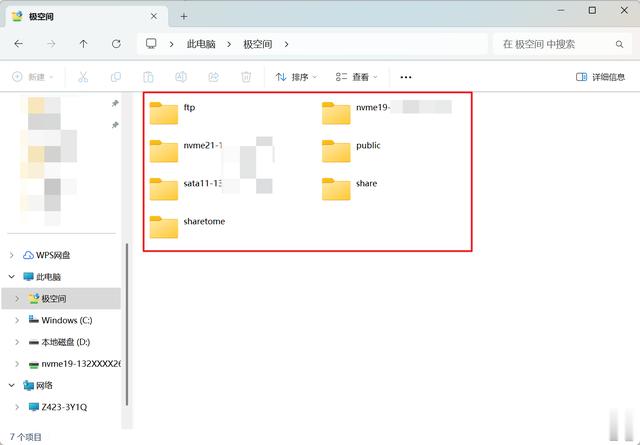
点开之后就能看到NAS中的存储空间,接下来就看自己的需求了。
需要说明的是,FTP协议挂载到本地电脑的权限比较有限,一般用于上传,下载等操作(毕竟速度确实快),但它并不能和SMB挂载一样可以直接打开或者播放NAS硬盘里的一些电影,或者音乐文件(不过一些支持FTP协议的播放器却是完美支持~)。
所以,如果只是想将局域网内的NAS硬盘挂载到本地电脑,还是推荐大家使用SMB协议,而喜欢使用专业播放器观看高清蓝光影视的小伙伴,可以优选考虑FTP协议(如果支持的话~),从而获得更快的传输速率。
六、NFS协议NFS的全称为“Network File System”,它最初由Sun Microsystems在1984年开发,现已成为Unix和类Unix系统以及许多其他操作系统中的标准协议。
NFS协议采用的是客户端-服务器体系结构,它能使远程文件系统可以被挂载到本地文件系统,就像本地文件一样进行操作。简单理解它就像一个“网络磁盘”,我们可以通过它将NAS中的共享文件“挂载”到本地设备上,然后就像本地硬盘一样对挂载的文件进行读取、写入、删除等操作。
这听起来是不是和SMB协议差不多?其实呢它们两者最后的效果基本一致(都是挂载后支持读取、写入、删除等文件操作),但是两者兼容的系统环境有所不同。SMB协议明显是偏向于Windows的,而NFS协议是偏向于Unix的。
什么是Unix呢?比如说咱们常见的Linux系统(Ubuntu、CentOS、Debian等),苹果的macOS,以及FreeBSD等,它们要么是基于Unix核心底层的,要么是和Unix高度兼容。也正式因为它的广泛性,所以很多专业播放器设备(比如国内的芝杜,海美迪等),以及播放软件(比如Kodi、VLC等),智能电视,投影仪等都是完美支持NFS协议的。
不过很多时候,比如说在电视上,或者一些播放器上它们是同时支持SMB协议和NFS协议,我们该如何选择?这里建议大家选择NFS协议。因为NFS协议不管是大文件传输性能还是同环境下的网络延迟都优于SMB协议。

极空间的NFS协议是不需要输入账号密码直接访问的,并且它只能读取共享文件夹的内容,也就是说,在使用NFS协议之前,我们需要在文件管理中将需要提供访问的文件或者文件夹共享出去才可以。

比如说我这里需要将个人空间里的“影视”文件夹共享出去,鼠标右键选择“共享设置”。

然后直接给所有账号设置“共享”。
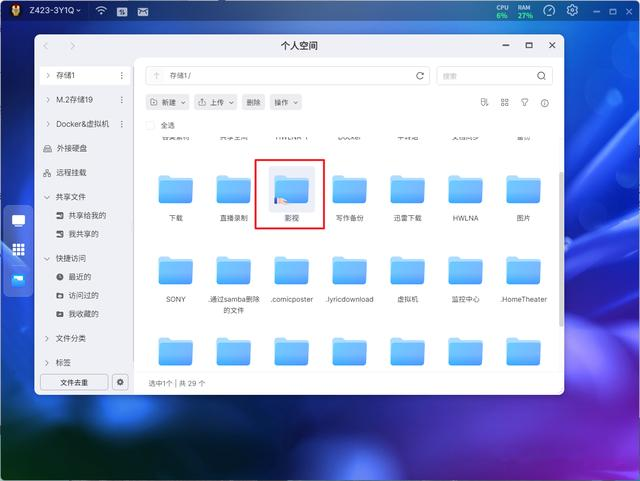
极空间的被共享的文件夹会有一个手托着文件夹的标识,之后我们就能通过任意支持NFS协议的设备或者播放器打开了。

我这里以安卓设备上的nPlayer播放器为例,直接添加NFS协议的网络,主机就是我们极空间的IP地址,不需要输入账号和密码,就能添加成功。
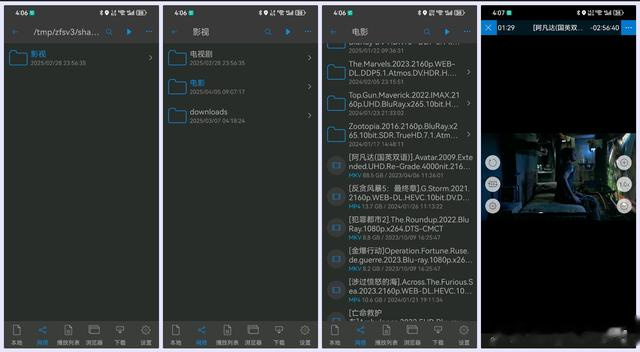
添加之后就能看到我们共享出来的影视文件夹,之后就可以直接使用播放器打开和播放共享文件夹内的任何影视文件了,是不是很方便?
最后以上就是我为大家介绍的NAS中最常见的访问协议,以及它们各自的用法。因为我也并不是科班出生,所以叙述的时候可能会有错误或者疏漏,还望专业的大佬们评论区加以指正~。
最后需要告诉大家的是,目前极空间Z2Pro、Z4Pro、Z423、Q4、T2S、Q2C 等爆款NAS已经加入国补,使用云闪付支付,单机、硬盘套装直享85折!也就是说,不仅极空间NAS产品,包括硬盘在内也能立减15%,就问你香不香!
温馨提示: 国补活动可能随时调整,属于限时福利了!有需要的小伙伴可要先下手为强,别错过机会了~
好了,以上就是今天给大家分享的内容,我是爱分享的Stark-C,如果今天的内容对你有帮助请记得收藏,顺便点点关注,咱们下期再见!谢谢大家~
